win8电脑无法投影到电视_win8无线显示连接失败的排查步骤
发布时间:2025-07-25 编辑:游乐网
win8电脑无法投影到电视通常由驱动、设置或兼容性问题导致。首先检查硬件连接,确保电视和电脑均支持miracast或widi;其次更新显卡和无线网卡驱动,并重启电脑;接着检查windows设置,包括投影模式、无线显示功能启用、网络连接及防火墙设置;再确认电视端是否开启miracast/widi并更新固件;若仍无法解决,排查兼容性问题,确认设备是否满足硬件要求,尝试其他设备连接;如搜索不到电视,确保同一wi-fi网络,并按步骤逐一排查;延迟严重时可减少干扰、使用5ghz频段、关闭其他无线设备、降低分辨率;升级系统可能改善兼容性,但需备份数据并确认硬件支持。

Win8电脑无法投影到电视,通常是因为驱动、设置或者兼容性问题。排查需要一步步来,别着急,总能找到原因。

首先检查硬件连接,确保电视和电脑都支持无线显示(Miracast或WiDi),然后从软件设置入手。

无线显示连接失败的排查步骤

驱动问题:显卡和无线网卡
最常见的原因是驱动程序老旧或者损坏。很多人忽略了显卡驱动也会影响无线显示。
更新显卡驱动: 打开设备管理器(在开始菜单搜索“设备管理器”),找到“显示适配器”,右键点击你的显卡,选择“更新驱动程序”。选择“自动搜索驱动程序”。如果Windows找不到,去显卡制造商的正式(比如NVIDIA、AMD或Intel)下载最新的驱动程序并安装。
更新无线网卡驱动: 同样在设备管理器中,找到“网络适配器”,找到你的无线网卡,右键点击,选择“更新驱动程序”。同样,优先选择自动搜索,不行就去网卡制造商正式下载。
重启电脑: 更新完驱动后,重启电脑让驱动生效。
Windows设置:投影模式和网络
有时候是Windows的设置没对。
检查投影模式: 按下Win + P键,弹出投影选项。确保你选择了“复制”、“扩展”或者“仅第二屏幕”,而不是“电脑屏幕”。“电脑屏幕”会禁用投影功能。
启用无线显示功能: 在控制面板中,找到“程序” -> “启用或关闭Windows功能”。 确保“无线显示器”功能是勾选上的。如果没有,勾选后重启电脑。
检查网络连接: 确保电脑和电视连接的是同一个Wi-Fi网络。有些电视支持有线连接,但无线显示需要无线网络。
防火墙设置: Windows防火墙可能阻止了无线显示的连接。打开控制面板,找到“Windows Defender 防火墙”,点击“允许应用或功能通过Windows Defender 防火墙”。找到“无线显示器”或者类似的项目,确保勾选了“专用”和“公用”两个选项。
电视设置:Miracast/WiDi支持
电视端也需要进行一些设置。
确认电视支持Miracast/WiDi: 查阅电视的用户手册,确认电视是否支持Miracast或者Intel WiDi技术。如果不支持,你需要购买一个Miracast适配器。
启用Miracast/WiDi: 在电视的设置菜单中,找到“屏幕共享”、“Miracast”或者类似的选项,启用该功能。不同品牌的电视,菜单名称可能不一样。
固件更新: 确保电视的固件是最新版本。通常可以在电视的设置菜单中找到“软件更新”或者“固件升级”选项。
兼容性问题:老旧硬件
如果你的电脑或者电视比较老旧,可能存在兼容性问题。
检查硬件规格: Miracast和WiDi对硬件有一定的要求。确保你的电脑和电视都满足最低要求。一般来说,Intel 4代酷睿处理器以上的电脑,以及支持Miracast的电视,兼容性较好。
尝试其他设备: 如果你有其他支持无线显示的设备(比如手机、平板电脑),尝试用其他设备连接电视,看看是否能成功。如果其他设备可以连接,说明问题可能出在你的Win8电脑上。
为什么我的Win8电脑总是搜索不到电视?
这可能是驱动问题、网络问题或者电视设置问题。首先,确保电脑和电视在同一个Wi-Fi网络下。然后,按照前面的步骤,更新显卡和无线网卡驱动,检查Windows防火墙设置,以及电视的Miracast/WiDi设置。如果还是不行,尝试重启电脑和电视。有时候,重启可以解决一些莫名其妙的问题。
无线显示延迟严重,怎么办?
无线显示延迟是常见的问题。
减少干扰: 无线信号容易受到干扰。尽量减少电脑和电视之间的障碍物,比如墙壁、家具等。避免使用2.4GHz频段的Wi-Fi,尽量使用5GHz频段的Wi-Fi。
关闭其他无线设备: 关闭不必要的无线设备,比如蓝牙设备、无线鼠标等,减少无线信号的干扰。
调整分辨率: 降低投影的分辨率,可以减少延迟。在Windows的显示设置中,调整投影的分辨率。
更新驱动: 保持显卡和无线网卡驱动的最新状态。
升级到Win10/Win11能解决问题吗?
升级操作系统可能会解决一些兼容性问题,因为新版本的操作系统通常会包含最新的驱动程序和功能。但不能保证一定能解决问题。升级前,最好备份重要数据,并确保你的硬件支持新版本的操作系统。
相关阅读
MORE
+- win10暂停更新还是会更新如何办?win10关闭更新后仍然更新的解决方法 07-25 0xc000012f错误代码 原因及修复指南 07-25
- 计算机中丢失msvcp140.dll 4种修复方法指南 07-25 电脑如何更新驱动 图文教程教你轻松搞定 07-25
- dns网络服务器未响应是什么原因 教你搞定上网难题! 07-25 电脑开机无法进入桌面怎么办 分享5种解决方法 07-25
- 华硕主板BIOS功能详解及安全升级操作指南 07-25 戴尔笔记本电脑SSD安装及性能优化教程 07-25
- Windows8显示不是正版怎么解决 07-25 华硕电脑USB接口标准演进及外设兼容性解决方案 07-25
- 系统安装完成后如何设置定时自动备份,保障数据安全指南 07-25 怎样在电脑上录制音频 电脑录音的步骤与方法 07-25
- 系统安装过程中遇到设备识别异常如何排查驱动问题 07-25 新建文件夹快捷键 快速创建文件夹组合键 07-25
- 系统安装失败后如何恢复数据? 07-25 系统安装时如何避免UEFI和Legacy启动模式冲突的详细解释 07-25
- Windows系统安装后如何关闭不必要的后台进程提升运行速度 07-25 Windows系统安装失败蓝屏代码0x0000007B如何排查修复? 07-25
热门合集
MORE
+变态游戏推荐
MORE
+最新专题
MORE
+热门游戏推荐
MORE
+-
2 生存战争突变末日 角色扮演
-
3 热血合击 其他游戏
-
4 芭比梦幻屋 休闲益智
-
5 全民绳索营救 休闲益智
-
6 美男恶徒在暗夜中展开的恶爱 剧情养成
-
7 斗罗大陆比比东篇免费 角色扮演
-
8 恋爱与选举与巧克力资源 剧情养成
-
9 森林之子 动作冒险
-
10 宝宝医院 休闲益智







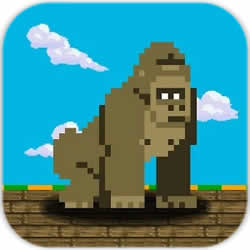




















 湘公网安备
43070202000716号
湘公网安备
43070202000716号